So setzen Sie ein Passwort auf das Archiv RAR, ZIP und 7Z ein

- 3073
- 431
- Thalea Steidl
Erstellen eines Archivs mit einem Passwort, vorausgesetzt, dieses Passwort ist ziemlich kompliziert - eine sehr zuverlässige Möglichkeit, Ihre Dateien vor Außenstehenden anzusehen. Trotz der Fülle einer Vielzahl von „Passwortwiederherstellungsprogrammen“ für die Auswahl von Kennwörtern von Archiven, wenn es kompliziert genug ist, funktioniert dies nicht (siehe siehe. Material über Passwortsicherheit zu diesem Thema).
In diesem Artikel werde ich deutlich zeigen. Darüber hinaus finden Sie ein Video unten, in dem alle erforderlichen Vorgänge klar angezeigt werden. Cm. Außerdem: Bester Archiver für Windows.
Passwortinstallation auf ZIP- und RAR -Archiven in Winrar
Winrar, soweit ich beurteilen kann - der häufigste Archiver in unserem Land. Wir werden damit beginnen. In Winrar können Sie Archive RAR und Reißverschluss erstellen und Kennwörter auf beiden Archivtypen festlegen. Die Verschlüsselung von Dateinamen ist jedoch nur für RAR verfügbar (jeweils in ZIP, um die Dateien zu extrahieren, müssen Sie ein Kennwort eingeben, die Dateinamen sind jedoch ohne sie sichtbar).
Die erste Möglichkeit, ein Archiv mit einem Passwort in Winrar zu erstellen (falls vorhanden) "Hinzufügen zum Archiv ..." von Winrar Icon.

Das Archiv wird geöffnet, in dem Sie zusätzlich zur Auswahl des Archivtyps und des Ortes seiner Erhaltung die Schaltfläche "Passwort installieren" klicken und es dann zweimal eingeben können, um die Verschlüsselung von Dateinamen einzuschalten (nur für RAR). Klicken Sie danach im Fenster Archiverstellung auf OK und wieder OK OK - das Archiv wird mit einem Passwort erstellt.

Wenn im Kontextmenü auf der rechten Maustaste es keinen Sinn zum Hinzufügen von Winrar zum Archiv macht, können Sie einfach den Archiver ausführen, Dateien und Ordner für die Archivierung in der Schaltfläche "Hinzufügen" im Bedienfeld oben auswählen. Machen Sie die gleichen Schritte, um das Passwort im Archiv zu installieren.
Und eine andere Möglichkeit, das Passwort auf das Archiv oder alle Archive zu setzen, die später in Winrar erstellt wurden. Setzen Sie bei Bedarf die Markierung "Verwendung für alle Archive" ein.
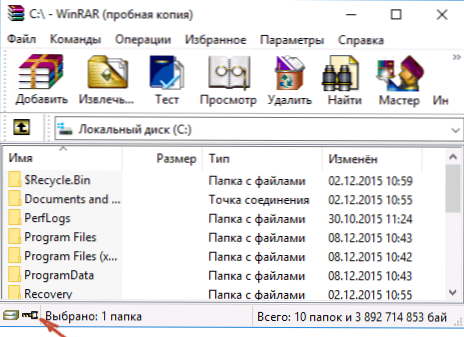
Erstellen eines Archivs mit einem Passwort in 7-Zip
Mit einem kostenlosen 7-Zip-Archiver können Sie ein Archiv 7Z und Reißverschluss erstellen, ein Passwort auf ihnen installieren und die Art der Verschlüsselung auswählen (und Sie können RAR auspacken). Genauer gesagt können andere Archive erstellt werden, aber es ist möglich, ein Passwort nur am obigen Typ zu installieren.
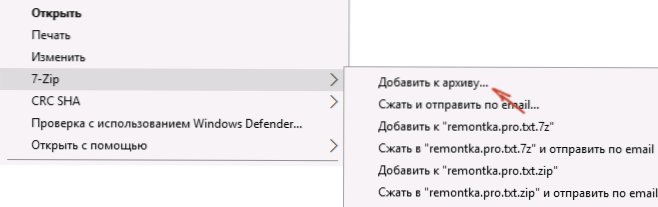
Genau wie in Winrar ist in 7-Zip die Erstellung des Archivs mit dem Kontext-Menüelement „zum Archiv hinzufügen“ im Abschnitt Z-ZIP oder im Hauptfenster des Programms mit der Schaltfläche „Hinzufügen“ möglich.
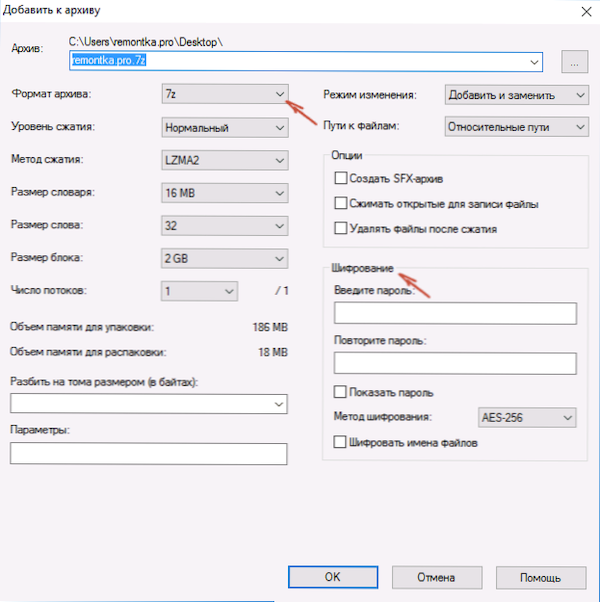
In beiden Fällen sehen Sie dasselbe Fenster zum Hinzufügen von Dateien zum Archiv, in dem bei der Auswahl von 7Z -Formaten (standardmäßig) oder ZIP die Verschlüsselung verfügbar ist, während 7Z auch auf die Dateiverschlüsselung zugegriffen hat. Setzen Sie einfach das gewünschte Passwort, falls gewünscht, das Ausblenden der Dateinamen einschalten und klicken. Als Verschlüsselungsmethode empfehle ich AES-256 (für ZIP gibt es auch Zipcrypto).
In Winzip
Ich weiß nicht, ob jemand jetzt den Winzip -Archiver benutzt, aber er hat ihn früher verwendet, und deshalb denke ich, es ist sinnvoll, es und es zu erwähnen und es.
Mit WinZIP können Sie mit AES-256 (Standard), AES-128 und Legacy (demselben Zipcrypto) ZIP- (oder ZIPX) -Archive erstellen (Standard). Dies kann im Hauptfenster des Programms erfolgen, um den entsprechenden Parameter im rechten Bereich einzuschalten und dann die folgenden Verschlüsselungsparameter festzulegen (falls Sie sie nicht festlegen ein Passwort angeben).
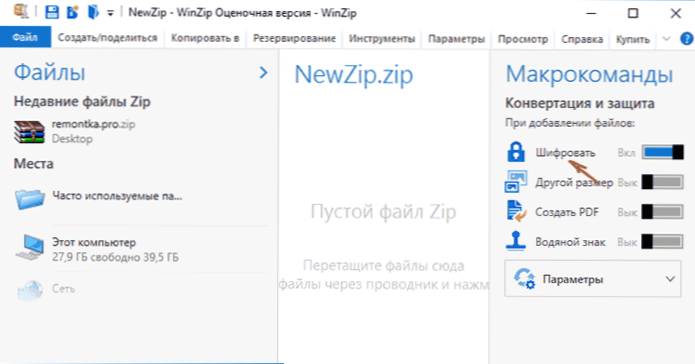
Wenn Sie das Archiv mit dem Kontextmenü des Leiters zum Archiv in das Fenster Archiverstellung hinzufügen, markieren Sie einfach das Element "Schließen von Dateien", klicken Sie unten auf die Schaltfläche "Hinzufügen" unten und setzen.
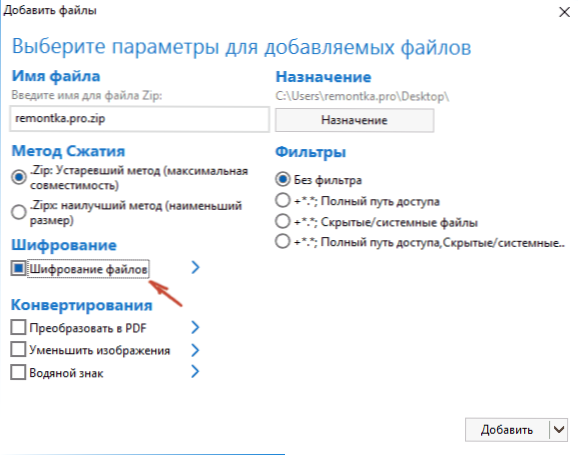
Videoanweisung
Und jetzt das versprochene Video darüber, wie Sie in verschiedenen Archiven ein Passwort für verschiedene Archive -Archive einstellen können.
Abschließend werde ich sagen, dass ich dem verschlüsselten Archive 7Z im größten Teil des Verschlüsselungsarchives (in beiden Fällen mit Verschlüsselung von Dateinamen) und zuletzt - ZIP - vertraue.
Der erste, der 7-ZIP angibt, da es zu einer zuverlässigen Verschlüsselung des AES-256 verwendet wird, ist es möglich, Dateien zu verschlüsseln, und im Gegensatz zu Winrar haben unabhängige Entwickler Zugriff auf den Quellcode und haben daher Open-Source- Dies minimiert wiederum die Wahrscheinlichkeit, ausgedacht zu haben.
- « Windows sieht nicht die zweite Festplatte
- So reinigen Sie die Festplatte C von unnötigen Dateien »

